Buscar mi iPhone sin conexión: Todo lo que necesitas saber
Puede ser complicado cuando pierdes tu iPhone o no sabes dónde está. La cosa se vuelve más compleja cuando tu iPhone está sin conexión. ¿Puedes localizarlo con la red Find My offline? Hablamos sobre esto y explicamos cómo encontrar un iPhone que está sin conexión. Lee todo para obtener información sobre Find My iPhone offline.
- Parte 1: ¿Qué significa sin conexión en Find My iPhone?
- Parte 2: ¿Por qué está mi iPhone sin conexión en Find My?
- Parte 3: ¿Funciona Find My iPhone en modo sin conexión?
- Parte 4: Cómo encontrar un iPhone que está sin conexión
- Consejo adicional: Cómo desactivar Find My iPhone sin contraseña
Parte 1: ¿Qué significa sin conexión en Find My iPhone?
¿Qué significa cuando Find My iPhone muestra sin conexión? Puedes notar que hay un estado de Sin conexión debajo de tu iPhone en iCloud Find iPhone. Simplemente hablando, significa que iCloud no puede rastrear fácilmente tu iPhone. Y a veces también dice "Servicios de ubicación desactivados" o "No hay ubicación disponible".
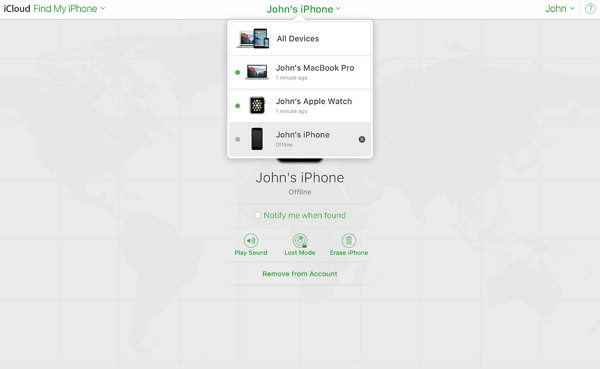
Parte 2: ¿Por qué está mi iPhone sin conexión en Find My?
Existen muchas razones por las que Find My iPhone muestra el estado sin conexión, que incluyen:
- No hay conexión de red en tu iPhone perdido, o el dispositivo que utilizas para encontrar tu iPhone no está conectado a una red disponible.
- Tu iPhone perdido se ha quedado sin batería y está apagado.
- El modo avión está activado en tu iPhone.
- Los servicios de ubicación no están disponibles.
Parte 3: ¿Funciona Find My iPhone en modo sin conexión?
En cuanto a un iPhone sin conexión, ¿puedo aún encontrar dónde está? ¿Funciona Find My iPhone en modo sin conexión? Esa es tu mayor preocupación. Bueno, tranquilo. La aplicación Find My te ayudará incluso si tu iPhone está sin conexión o apagado.
Con el avance del sistema del iPhone y las mejoras en Find My, rastreará tu dispositivo sin conexión con la red Find My. Es una red cifrada extensa de millones de dispositivos Apple que ayuda a enviar la ubicación de tu dispositivo perdido y te permite localizar dónde está.
También puedes obtener la última ubicación conocida de tu iPhone sin conexión. Si no ha sido movido, tu dispositivo seguirá estando allí. Y activa la opción Notificar cuando se encuentre para recibir una notificación cada vez que se localice.
Parte 4: Cómo encontrar un iPhone que está sin conexión
Ahora que sabes que Find My iPhone sigue funcionando en modo sin conexión, ¿cómo encontrar el iPhone sin conexión? No hay diferencia con la forma en que buscas un dispositivo en línea. Puedes usar la aplicación Find My o el sitio web de iCloud. Para encontrar un iPhone que está sin conexión:
Abre la aplicación Find My y toca la pestaña Dispositivos. Selecciona el dispositivo sin conexión que estás buscando. Te mostrará la ubicación.

Puedes reproducir sonido cuando esté cerca o dar indicaciones para llegar a la ubicación. Y debes marcarlo como perdido o borrar este dispositivo si tu iPhone ha sido recogido por otras personas.
Inicia sesión en icloud.com con tu ID de Apple y contraseña. Luego haz clic en Find iPhone. Después selecciona tu dispositivo perdido en Todos los dispositivos.

Verás la ubicación con varias opciones disponibles, incluyendo reproducir sonido, modo perdido y borrar iPhone.
Consejo adicional: Cómo desactivar Buscar mi iPhone sin contraseña
Así que ya conoces acerca de Buscar mi iPhone fuera de línea en iCloud. Aquí hay un consejo adicional para eliminar la ID de Apple y desactivar Buscar mi iPhone sin contraseña a través de Tenorshare 4uKey. Aunque muchas personas no olvidarán sus contraseñas de ID de Apple, también podría suceder si encuentras tu antigua cuenta de ID de Apple. Veamos cómo se puede hacer.
Descarga e inicia 4uKey en tu PC o Mac. Conecta tu iPhone a través de un cable Lightning. Selecciona "Eliminar ID de Apple" para comenzar.

Después de que el programa detecte tu iPhone, puedes leer las notas y luego hacer clic en "Comenzar Eliminación" para continuar.

Debes configurar el código de bloqueo de pantalla y activar la autenticación de dos factores para iOS 11.4 o posterior.


Después de eso, descarga el paquete de firmware correspondiente.

Una vez que la descarga se haya completado, haz clic en "Comenzar Eliminación" para comenzar a eliminar la ID de Apple de tu iPhone, lo que también desactivará Buscar mi iPhone en él.

Tomará unos minutos. Y por favor, sigue los pasos en la pantalla para configurar tu iPhone.

Resumen
Eso es todo sobre Buscar mi iPhone fuera de línea en este artículo. Con las mejoras tecnológicas de Buscar mi iPhone, ahora puedes encontrar fácilmente tu iPhone perdido u otros dispositivos Apple, incluso si está fuera de línea. Y cuando hayas olvidado la contraseña de la ID de Apple al desactivar Buscar mi iPhone, Tenorshare 4uKey puede beneficiarte.
- Desbloquear un iPhone, iPad y iPod sin código - Funciona al 100%
- Eliminar el bloqueo de activación de iCloud sin contraseña/ID de Apple
- Eliminar ID de Apple/cuenta de iCloud sin contraseña
- Desbloquear pantalla de inicio iPhone, Touch ID o Face ID
- Quitar bloqueo MDM iPhone fácilmente
- Quitar el límite de tiempo en iPhone/iPad
- Compatible con la versión última iOS 18 y iPhone 16

4uKey
Desbloquea fácilmente el código de acceso del iPhone/ID de Apple/bloqueo de activación de iCloud/MDM
Desbloqueo 100% exitoso















